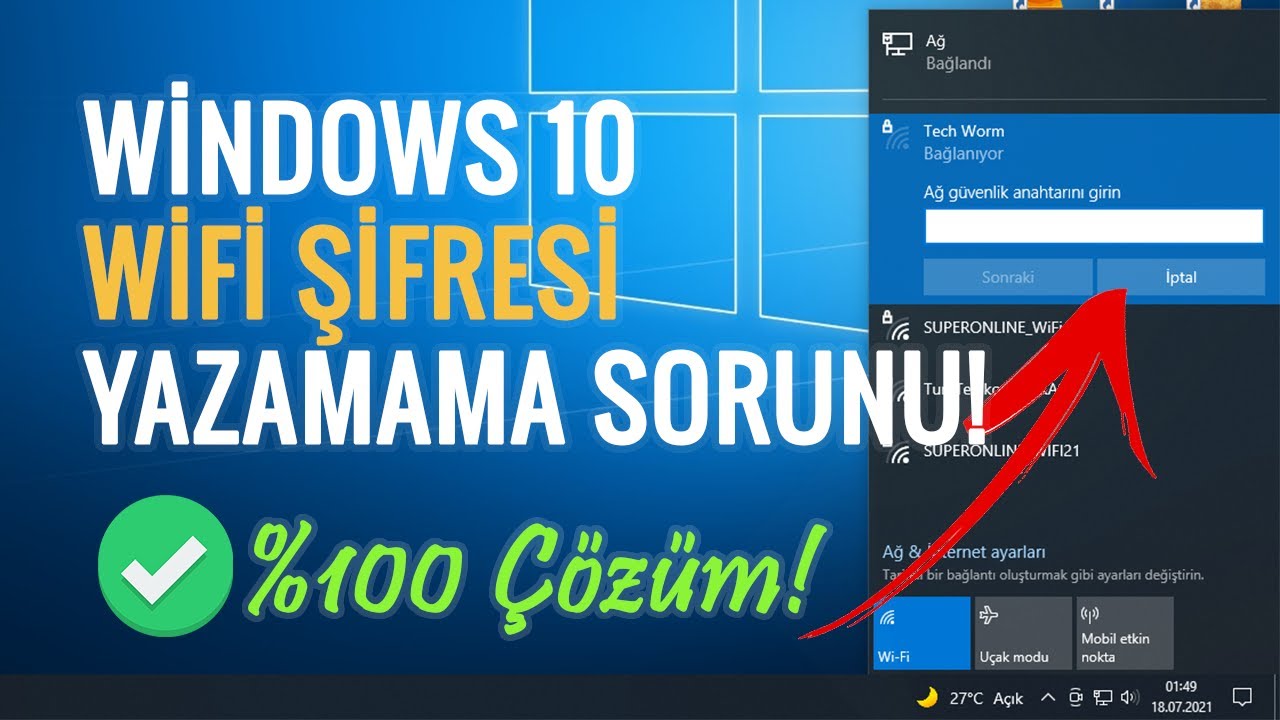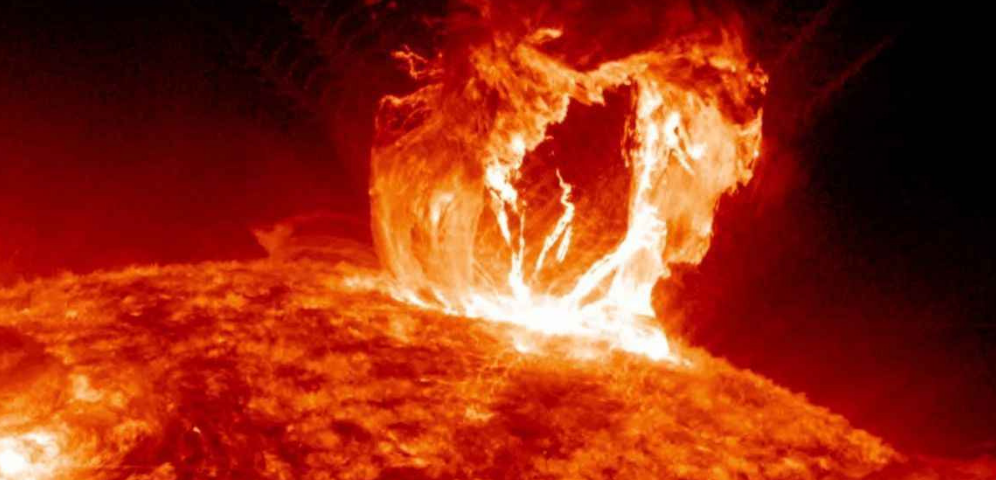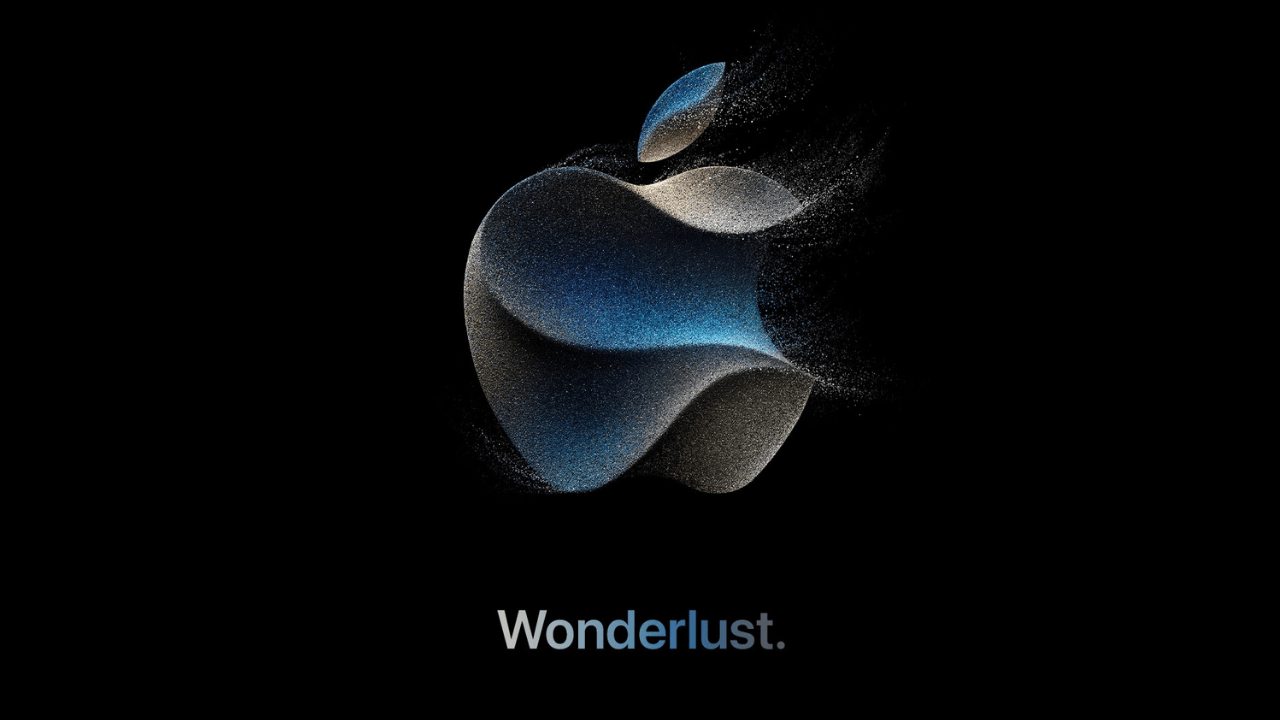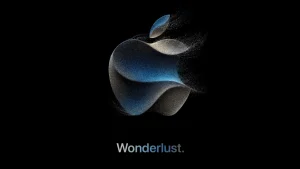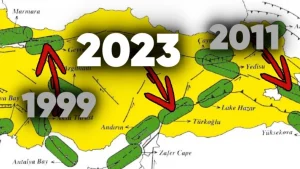Windows 10 Wireless Klavye Sorununun Çözümü
Özellikle Microsoft Windows 10 yüklü bilgisayarlarda (Masaüstü ya da Dizüstü), zaman zaman bazı kullanıcıların klavyelerinde, bütün uygulamlarda ya da sistem içinde bir çok alanda tüm karakterler çalıştığı halde, kablosuz ağ parolası girilen alanda veya başlat butonu yanındaki arama çubuğu/büyüteç alanlarına yazı yazmak için klavyedeki herhangi bir tuşa bastıklarında, sanki klavyeleri çalışmıyormuş gibi hiç bir işlem yapmadığı, çalışmadığı bilgisi sıklıkla karşıma çıkmakta.
Bu durumla karşılaşan kullanıcılar için basit bir kaç yöntem ile yardımcı olmaya çalışacağım.
ÇÖZÜM 1
- Win+R tuşlarına birlikte basın.
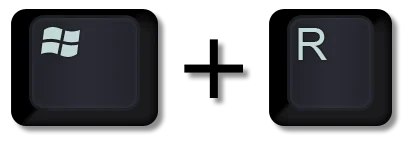
- Açılan pencereye aşağıdaki komut dizisini yapıştırın ve Enter tuşuna ya da Tamam/Ok butonuna basın
C:\Windows\system32\ctfmon.exe
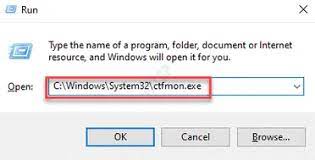
Bu işlemden sonra klavyenizi kullanamıyorsanız ÇÖZÜM 2 ile devam edebilirsiniz.
ÇÖZÜM 2
- Win+R tuşlarına birlikte basın.
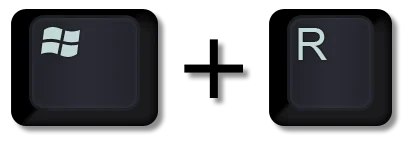
- Açılan pencereye aşağıdaki komut dizisini yapıştırın ve Enter tuşuna ya da Tamam/Ok butonuna basın.
cmd
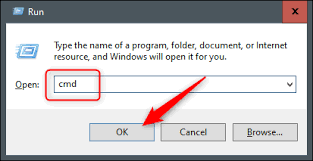
- Açılan ekranda komut satırına aşağıdaki komutları sırasıyla girin (UAC ayarlarına göre her hesapta değişebilir. Bu sebeple bazı hesaplarda komut satırını yönetici olarak çalıştırmak gerekebilmektedir)
DISM.exe /Online /Cleanup-image /Checkhealth
DISM.exe /Online /Cleanup-image /Scanhealth
DISM.exe /Online /Cleanup-image /Restorehealth
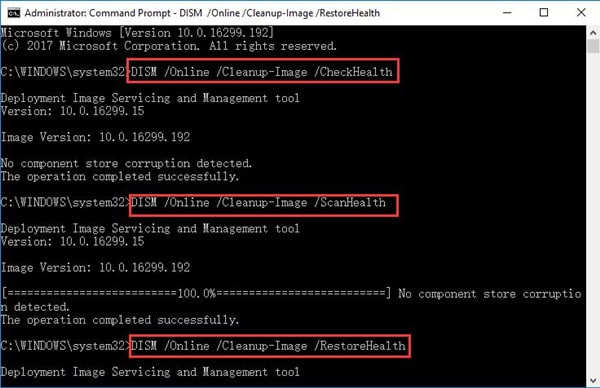
Bu işlemden sonra klavyenizi kullanamıyorsanız ÇÖZÜM 3 ile devam edebilirsiniz.
ÇÖZÜM 3
- Win+R tuşlarına birlikte basın.
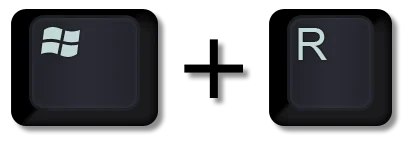
- Açılan pencereye aşağıdaki komut dizisini yapıştırın ve Enter tuşuna ya da Tamam/Ok butonuna basın.
cmd
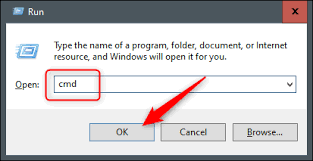
- Açılan ekranda komut satırına aşağıdaki komutları sırasıyla girin (UAC ayarlarına göre her hesapta değişebilir. Bu sebeple bazı hesaplarda komut satırını yönetici olarak çalıştırmak gerekebilmektedir)
SFC/SCANNOW
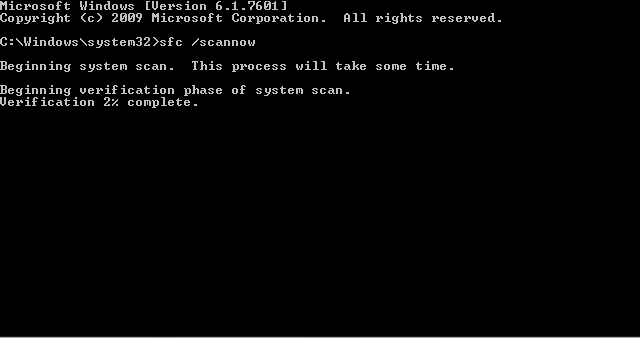
Bilim ve Teknoloji alanındaki diğer haberler için buraya tıklayarak ulaşabilirsiniz…
Share this content: